Sådan tilføjes yderligere tidszone i Microsoft Outlook-kalender
Microsoft Office Microsoft Produktivitet Outlook 2007 Outlook 2003 / / March 19, 2020
Hvis du deltager eller administrerer møder med mennesker i flere tidszoner, vil du elske dette trick til Microsoft Outlook. Fortsæt med at læse for at lære, hvordan du tilføjer flere tidszoner til Microsoft Outlook.
 Det er nemt at vise yderligere tidszoner i din Outlook 2007 eller 2003-kalender. Jeg personligt elsker funktionen og har brugt den i årevis. Det er perfekt, hvis du som mig planlægger møder med eller ringer til mennesker rundt om i verden, da det tager gætteriet ud af "hvad er klokken i… .London?" Følg blot dette enkle trin for trin Sådan konfigureres og konfigureres din Outlook-klient i sekunder.
Det er nemt at vise yderligere tidszoner i din Outlook 2007 eller 2003-kalender. Jeg personligt elsker funktionen og har brugt den i årevis. Det er perfekt, hvis du som mig planlægger møder med eller ringer til mennesker rundt om i verden, da det tager gætteriet ud af "hvad er klokken i… .London?" Følg blot dette enkle trin for trin Sådan konfigureres og konfigureres din Outlook-klient i sekunder.
Editor Update - Tilføjelse af en ekstra tidszone til Outlook 2010 er dog muligvis lidt anderledes - derfor har jeg oprettet en ny tutorial til det.
Sådan vises yderligere tidszone i din Microsoft Outlook-kalender
1: ÅbenOutlook og KlikVærktøj, Muligheder
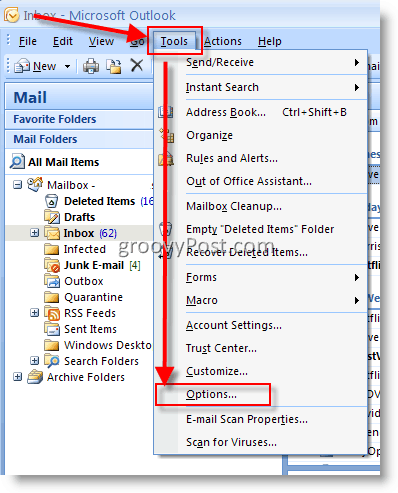
2. På den Indstillinger fane, KlikKalenderindstillinger knap
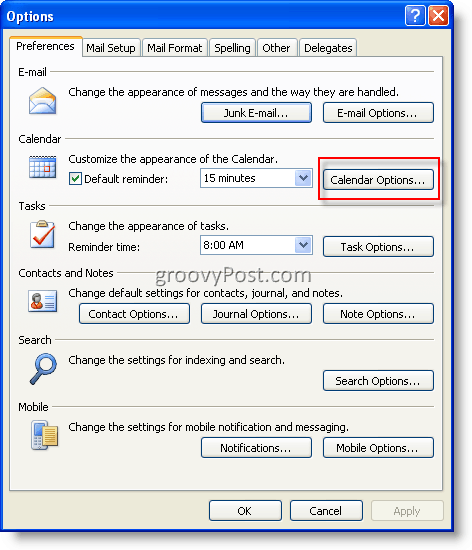
3. KlikTidszone knap
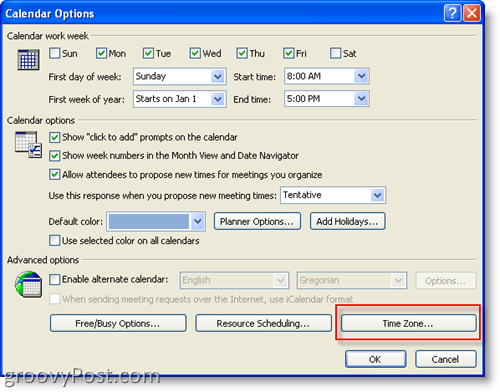
4. Tidszoneindstillinger
- Kontrollere kassen Vis en yderligere tidszone
- Type -en Etiket i Etiket Boks
- Klik det Tidszone pil ned
- Vælg det anden tidszone
- Klik OKAY - (Bliv bare med at klikke på OK, indtil du er ude af indstillingsmenuen)

Bemærk, i mit eksempel brugte jeg LON til min tidszone-etiket, men du kan bruge, hvad der er logisk for dig.
Helt færdig!
Før efter
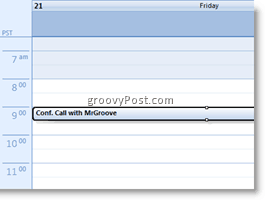
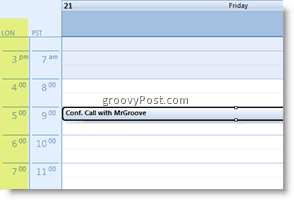
Tags:kalender, klient, hvordan, udsigter 2003, udsigter 2007, tidszone



